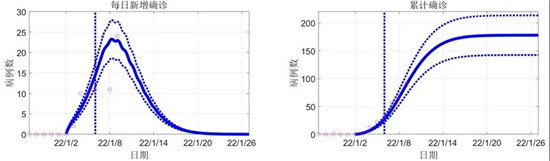随着我们社会科技与经济的发展,电脑已经走进了千家万户,成为了我们生活工作、学习、娱乐等各方面不可或缺的部分。电脑中也会存储着许多我们工作学习的私密文件,或者是日常的一些私密的个人照片,总而言之,电脑中会存储着许多我们日常的隐私,这时候就需要对这些隐私所存储的文件夹进行加密便可以大大的提高我们隐私的安全性了呢。那么该怎么给文件夹加密呢?给文件夹加密的方法有很多呢,下面就让小编教给大家给我们电脑中的文件夹进行加密的方法吧!
方法一:将文件夹进行隐藏
 (资料图片仅供参考)
(资料图片仅供参考)
当我们不想让别人看到自己电脑中的某些文件夹时,可以选择把这个文件夹隐藏起来,这样其他人都不会看到这个文件夹呢,我们只需要在使用这个文件夹的时候把它显示出来就可以了呢。设置的方法如下:
1.首先,选中我们需要进行加密的文件夹,右键单击这个文件夹,在出现的下拉菜单栏中选择属性选项。
2.然后,在弹出的属性窗口中,找到常规选项卡,然后把隐藏勾选上,点击确定和保存进行保存。
3.接下来,打开文件夹窗口的工具,然后选择文件夹选项,在当中的查看选项卡中选择不显示隐藏的文件和文件夹。当我们自己想要看到这个文件夹时,只需要再在这里设置为显示隐藏的文件和文件夹即可。
方法二:压缩文件夹进行加密
1.首先,选择我们需要进行加密的文件夹,右键单击这个文件夹。选择下拉菜单栏中的选择添加到压缩文件选项。
2.这时,会弹出一个压缩文件名和参数的窗口。选择高级选项卡,然后在里面选择保存文件安全数据,并单击选择设置密码。
3.接下来,会弹出设置密码的窗口,在窗口中输入我们习惯使用的密码就可以了,点击确定进行保存。小编在这里要提醒大家一下哦,密码不要设置的太长或太复杂,以免自己忘记了就麻烦了呢。
4.当我们把文件夹压缩完毕之后,就可以把原先的文件夹删除掉了,这时,别人就只能看到这个压缩文件夹,但打开压缩文件夹必须要输入密码才可以呢。
方法三:对文件夹进行加密
1.首先,我们需要打开windows文件资源管理器。
2.然后,我们需要右键单击需要进行加密的文件夹,在下拉菜单栏中选择属性选项。
3.在弹出的属性窗口中,找到高级选项卡,单击选择高级,然后勾选上加密内容以便保护数据的复选框,点击确定进行保存。
4.这样就完成了对文件夹的加密,任何人都查看不了了,当我们要查看这个文件夹时,需要再次进入属性选项将之前勾选上的复选框取消掉才可以呢。
给我们的文件夹加密的方法有许多种,小编在这里为大家介绍了三种比较常用的方法,是不是很简单呢?那么快去试一试吧!希望小编今天为大家带来的给文件夹加密的教程能够帮助到大家的隐私安全哦!
下一篇:最后一页
- 用塑料杯喝水会对身体有什么危害?水杯pp和pc哪个更安全?
- 海澜之家(600398):短期环比改善 长期战略引领、革新向前 前沿热点
- 绿地控股:筹划非公开发行股票 募资用于保交楼相关项目
- 准新郎酒驾被查 没想到这已经是第四次了
- @千万郑州人,今后非机动车违法采取新办法,需现场朗读“承诺书”
- 4月河南物价水平保持温和上涨
- 被车评人集体声讨的保时捷终于妥协:免费恢复功能,延保一年
- 郑州市经开区率先部署15分钟核酸检测“采样圈” 记者实探经北一路核酸采样工作站
- 最新全国疫情中高风险地区名单:全国现有高中风险地区15+64个(统计时间:5月19日6时)
- 北京疫情最新消息|5月18日北京新增50例本土确诊病例和5例无症状感染者
-

上海疫情最新消息|5月18日上海新增本土确诊病例82例和本土无症状感染者637例
据上海市卫健委:5月18日0—24时,上海新增本土新冠肺炎确诊病例82例和无症状感染者637例,其中48例确诊病例为既往无症状感染者转归,34例
-

郑州限号|今天是2022年5月19日,郑州限行尾号是4和9
-
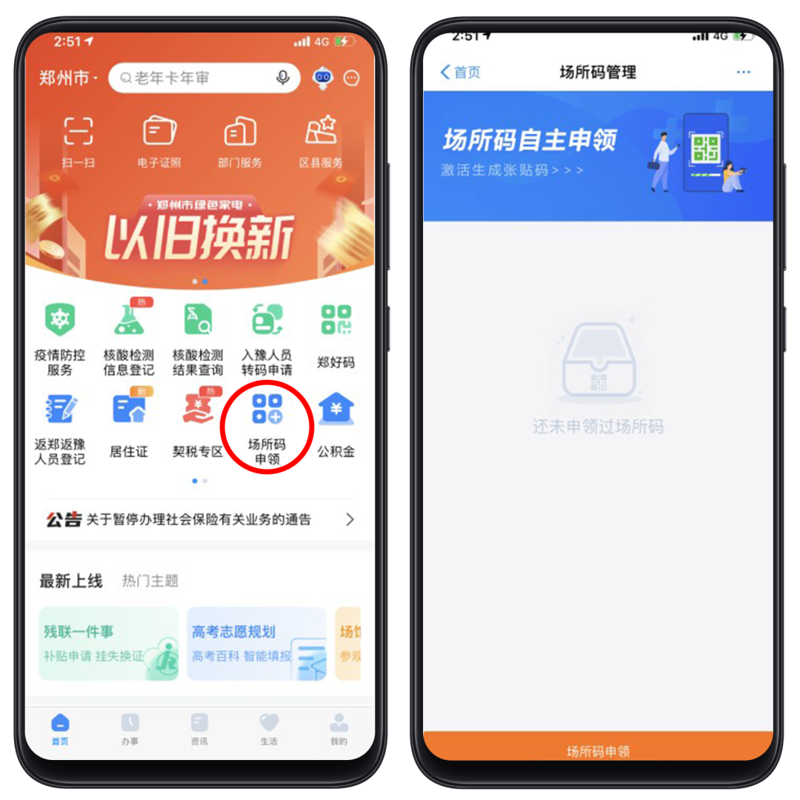
发码总数超68万!郑州市“场所码”覆盖精度再提升
5月18日,记者在郑州市区的多家商超看到,除了商超大门外,商场内部不同楼层、柜台、餐饮店等区域入口处也都张贴了场所码。消费者扫码进入
-

国际博物馆日 河南省南阳市多家博物馆开展线上线下活动
5月17日,河南省南阳市博物馆,游客在观看春秋时期的青铜壶。5月18日是国际博物馆日,河南省南阳市多家博物馆开展线上线下活动,让游客感受
-

南水北调河南段如何成为贯通古今的文脉?
一条渠,绵延千里北上,滋润人间心田。2014年12月12日,南水北调中线工程正式通水。从此,甘甜可口的长江水奔腾不息地流经1432公里,流进千
X 关闭
X 关闭